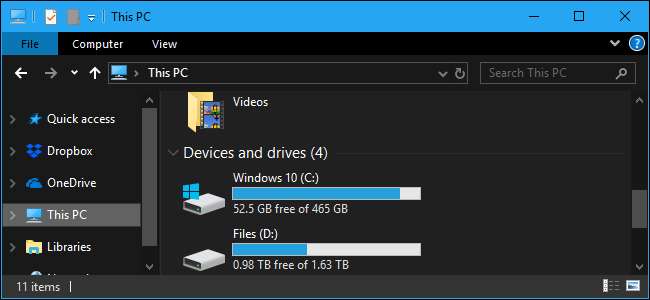
Windows biedt een instelling met de naam Donkere modus die een donker thema toepast op apps die u uit de Windows Store haalt. Het heeft geen invloed op de meeste desktop-apps, maar daarvoor hebben we enkele andere oplossingen. Hier leest u hoe u uw hele bureaublad (of zoveel mogelijk) er donker uit kunt laten zien.
Schakel de donkere modus in voor Windows 10-instellingen en apps
Ga naar Instellingen> Personalisatie> Kleuren om de donkere modus in te schakelen. Scrol omlaag en selecteer de optie "Donker" onder het gedeelte "Kies uw app-modus".
De applicatie Instellingen zelf wordt onmiddellijk donker, net als veel andere "Universal Windows Platform" -applicaties (die u uit de Windows Store haalt). Het is echter aan elke ontwikkelaar om de donkere modus te ondersteunen, en velen niet. En, zoals we eerder vermeldden, heeft deze optie geen invloed op de meeste desktoptoepassingen. Die blijven wit. Een paar desktop-applicaties, waaronder Bestandsverkenner en Paint.NET, respecteer deze instelling, maar de meeste niet.

Schakel de donkere modus in Microsoft Edge in
De Microsoft Edge-webbrowser die bij Windows 10 wordt geleverd, heeft ook een donker thema. De donkere thema-optie staat om de een of andere reden echter volledig los van de optie Donkere modus in Instellingen.
Naar activeer het donkere thema in Edge , klik op de menuknop op de werkbalk (het pictogram met drie puntjes helemaal rechts) en selecteer vervolgens de optie "Instellingen". Kies in het vervolgkeuzemenu 'Kies een thema' de optie 'Donker'.
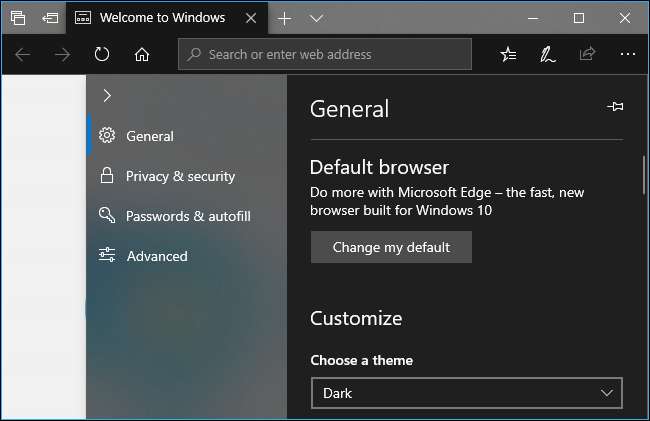
Merk op dat de titelbalk, werkbalken en menu's voor Edge donker worden, maar de webpagina's zelf blijven onaangetast. U heeft een browserextensie nodig, zoals Doe de lichten uit om het hele web donker te maken.
U kunt uw thema ook afzonderlijk instellen in de Groove-muziekspeler, Films & TV-videospeler en Foto s apps. Ze gebruiken echter standaard uw systeemthema-instelling. U hoeft de instelling niet handmatig te wijzigen, zoals bij Edge.
VERWANT: Hoe de donkere modus in Microsoft Edge in te schakelen
Schakel het donkere thema in Microsoft Office in
Microsoft Office bevat ook een donker thema dat niet standaard is ingeschakeld en handmatig moet worden ingeschakeld.
Naar kies het donkere thema , open een Office-toepassing zoals Word of Excel en ga naar Bestand> Opties. Zoek op het tabblad "Algemeen" naar de sectie "Personaliseer uw exemplaar van Microsoft Office" en stel de vervolgkeuzelijst "Office-thema" in op de optie "Zwart".
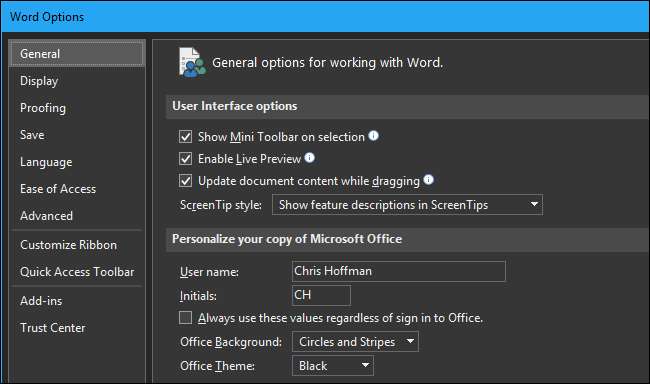
Uw themakeuze is van toepassing op alle Office-toepassingen. Dus als u deze optie instelt in Word en later Excel opent, moet Excel ook een donker thema gebruiken.
VERWANT: Hoe de donkere modus in Microsoft Office in te schakelen
Installeer donkere thema's voor Chrome, Firefox en andere toepassingen
Veel andere Windows-desktoptoepassingen hebben hun eigen thema-opties en engines. Als u bijvoorbeeld een donker thema in Google Chrome wilt gebruiken, moet u naar het Chrome-themasite en installeer een donker thema . Firefox bevat een ingebouwd donker thema dat u kunt inschakelen .
We hebben bijvoorbeeld de Morpheon Dark-thema voor Chrome. Het zorgt ervoor dat Chrome er veel meer thuis uitziet op een desktop met een donker thema.
Sommige websites, waaronder YouTube en Gmail , laat je een donker thema voor die website kiezen. Voor andere websites moet u een browserextensie installeren maakt het hele web donker .
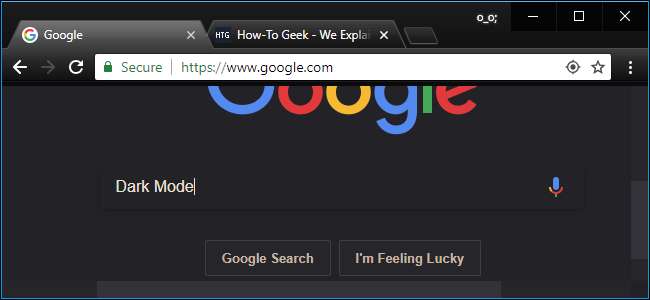
U moet controleren of de applicaties die u vaak gebruikt, hun eigen thema-opties bieden.
Schakel een donker thema in voor Windows Desktop-applicaties
Het echte probleem met de nieuwe Dark Mode-instelling is dat deze helemaal geen invloed heeft op het Windows-bureaubladthema. Desktop-applicaties zoals File Explorer blijven het normale, lichte thema gebruiken.
Windows heeft een ingebouwd donker thema voor desktoptoepassingen, maar dit is waarschijnlijk niet ideaal. Om het in te schakelen, gaat u naar Instellingen> Toegankelijkheid> Hoog contrast. Schakel aan de rechterkant de optie "Hoog contrast inschakelen" in en stel de vervolgkeuzelijst "Kies een thema" in op de instelling "Zwart hoog contrast". Klik op "Toepassen" om de instelling op te slaan.
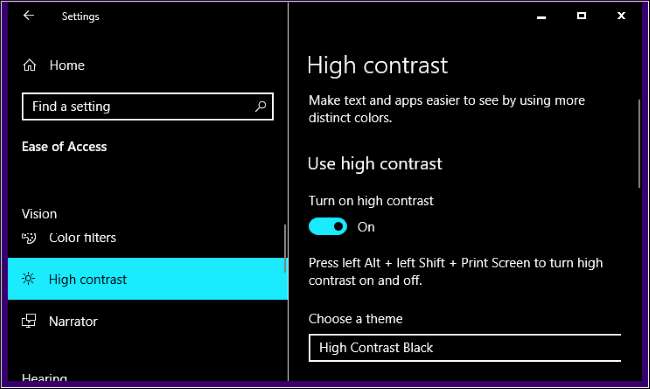
Als u dit thema met hoog contrast instelt, krijgen de meeste desktoptoepassingen een donkere achtergrond. Ze zien er echter niet zo geweldig uit. Hoogcontrastthema's zijn een toegankelijkheidsfunctie die is ontworpen om het contrast te verhogen, zodat het scherm gemakkelijker te lezen en te begrijpen is. Ze zien er lang niet zo gelikt uit als een modern donker thema.
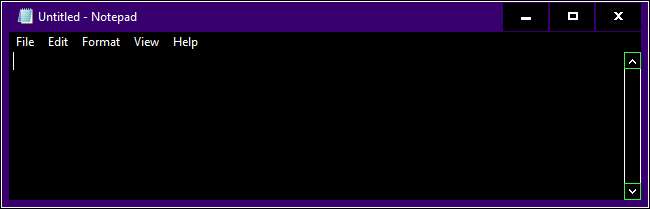
VERWANT: Hoe u aangepaste thema's en visuele stijlen in Windows installeert
Als je een gelikter donker thema wilt voor andere desktoptoepassingen, moet je een app van derden gebruiken. Hoewel er een paar zijn, zijn we er grote fans van WindowBlinds van Stardock (dezelfde mensen die apps maken zoals Fences en Start10). De app kost $ 9,99, maar er is een gratis proefperiode van 30 dagen, zodat u kunt zien of deze iets voor u is.
En het leuke is dat wanneer je een thema toepast in WindowBlinds, het op alles van toepassing is: UWP-apps, desktop-apps, dialoogvensters, noem maar op.
Start het na het installeren en ga naar het tabblad "Stijl". Om een thema toe te passen, selecteert u het gewenste thema en klikt u vervolgens op de knop "Stijl toepassen op bureaublad".
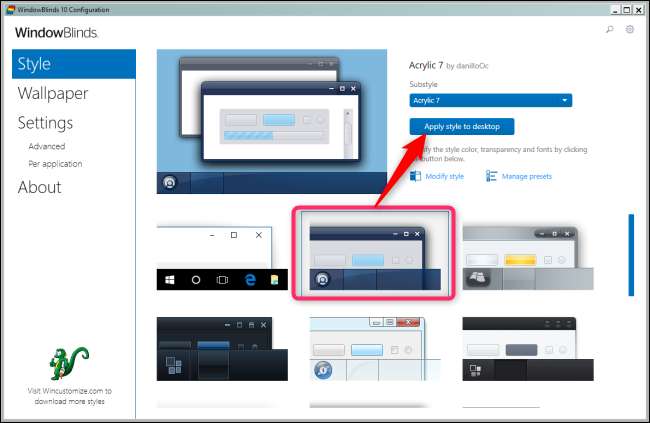
WindowBlinds heeft geen ingebouwd donker thema (hoewel sommige ingebouwde thema's donkerder zijn dan andere). U kunt altijd uw eigen maken door op de link "Stijl wijzigen" onder een thema te klikken. Je kunt daar vrijwel alles aanpassen wat je maar kunt bedenken. Maar er is een gemakkelijkere manier.
Ga gewoon naar de WindowBlinds-sectie van de WinCustomize-site . Daar vind je allerlei WindowBlinds-compatibele skins die je kunt downloaden. Dubbelklik na het downloaden op het bestand en het thema wordt toegevoegd aan het tabblad "Stijl" in WindowsBlinds, zodat u het van daaruit kunt toepassen (of aanpassen).
Hier is een shot van File Explorer met de Dark Mode-huid (onze favoriet van de verschillende donkere thema's op de site) toegepast via WindowBlinds:
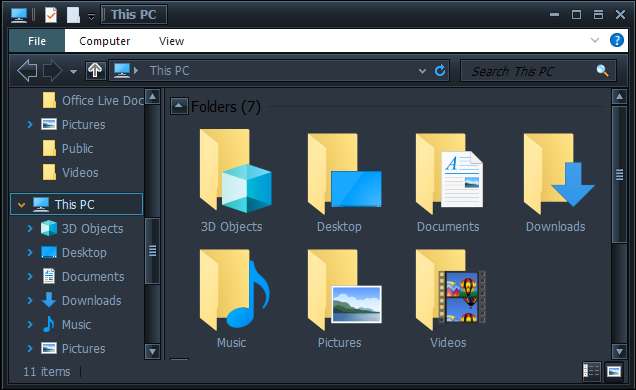
Niet slecht, toch? En met een beetje aanpassingen, kunt u het er precies zo laten uitzien als u wilt.
Net als veel andere delen van Windows 10 voelt de donkere modus een beetje onvolledig aan. Microsoft zou een donkere thema-optie kunnen toevoegen voor Windows-desktoptoepassingen, en de interface zou er meer samenhangend uitzien. Maar voorlopig is dit wat we hebben. Microsoft heeft tenminste het donkere thema toegepast op Verkenner.







